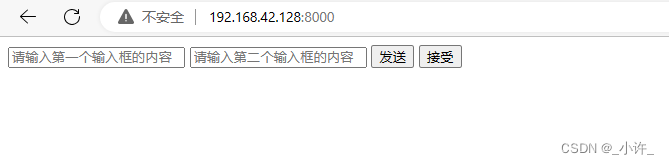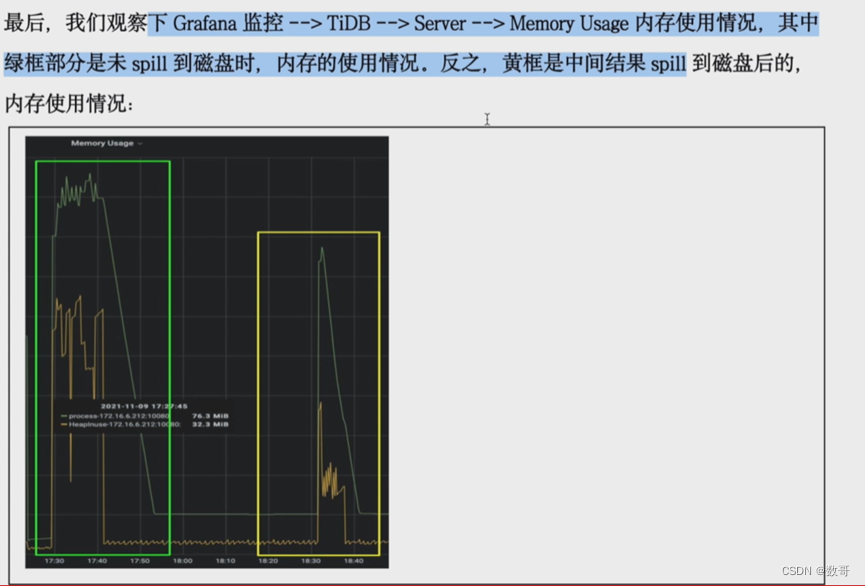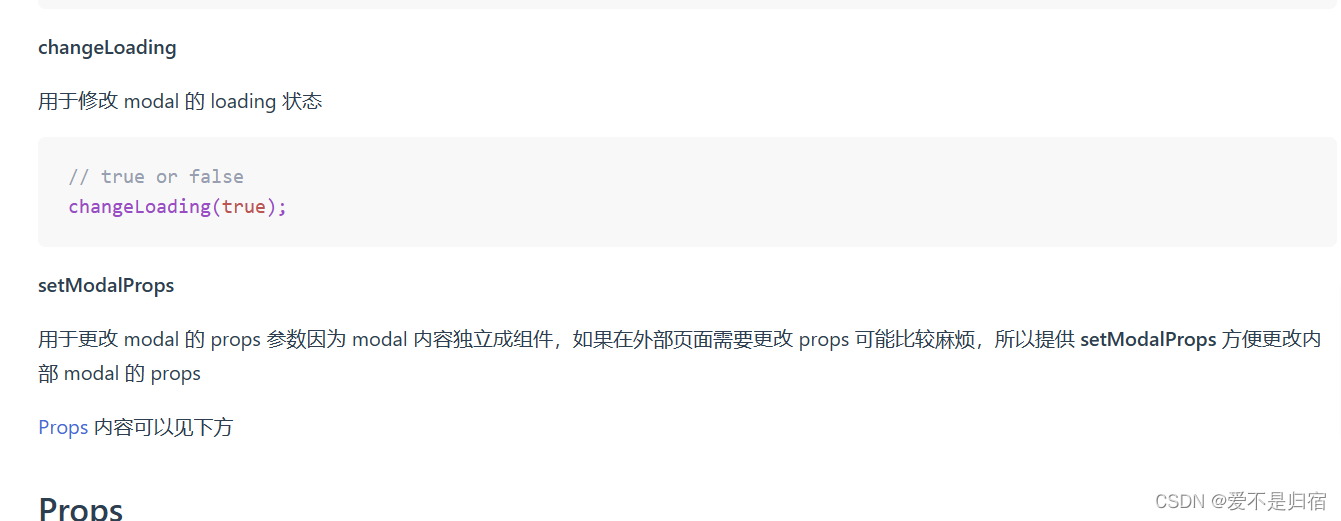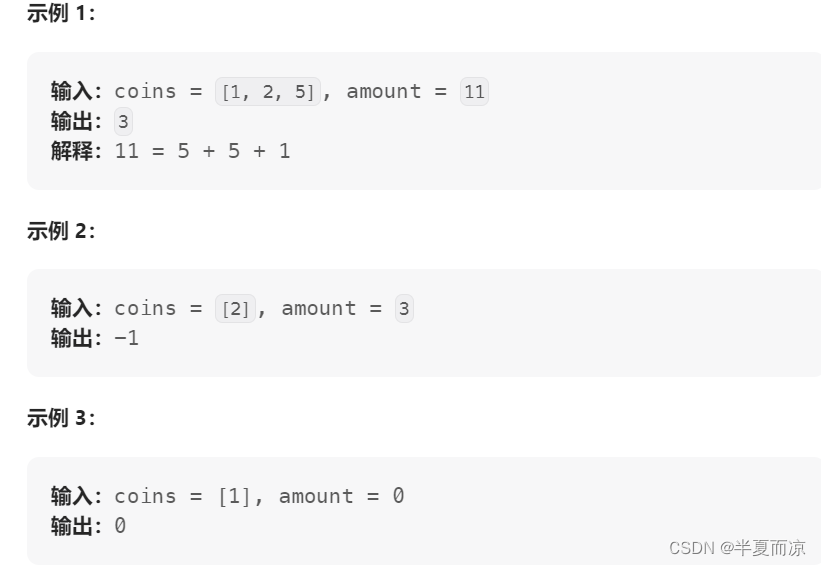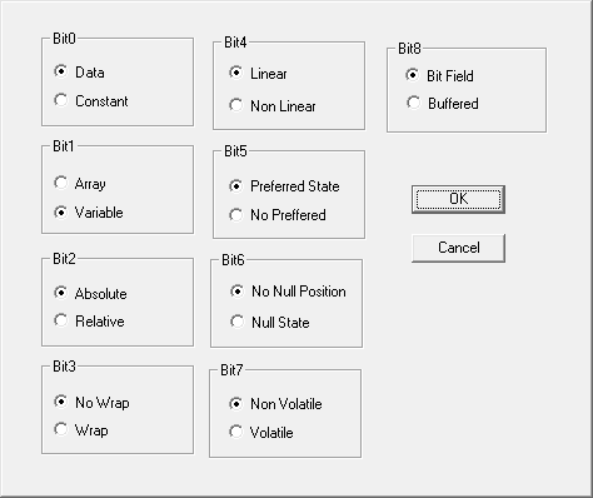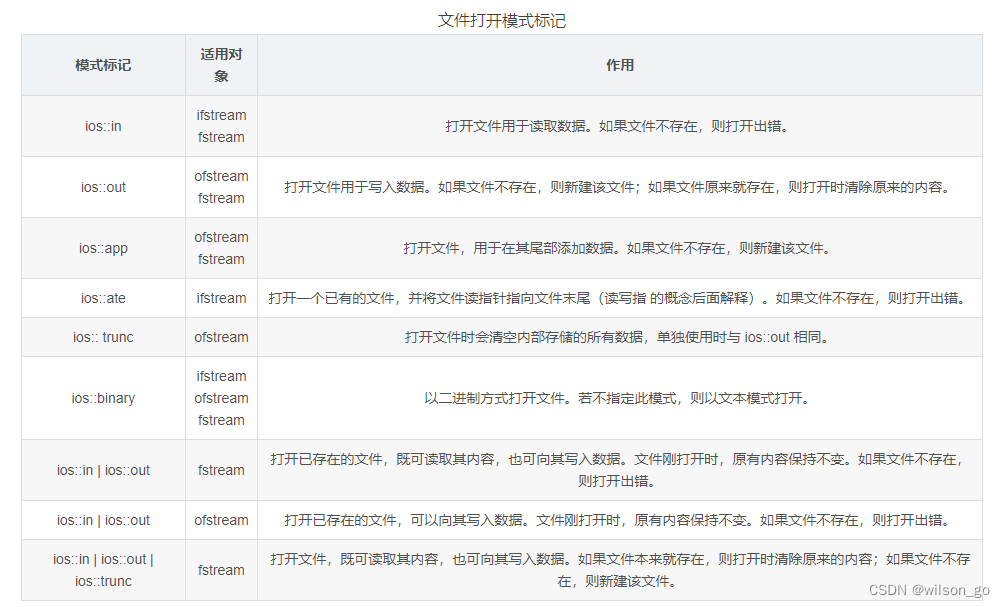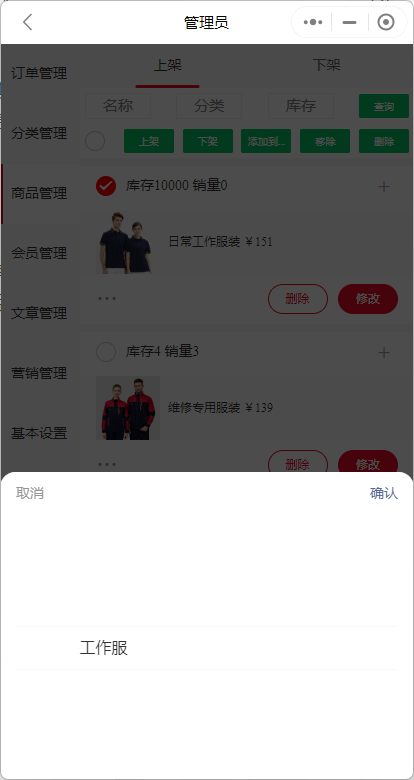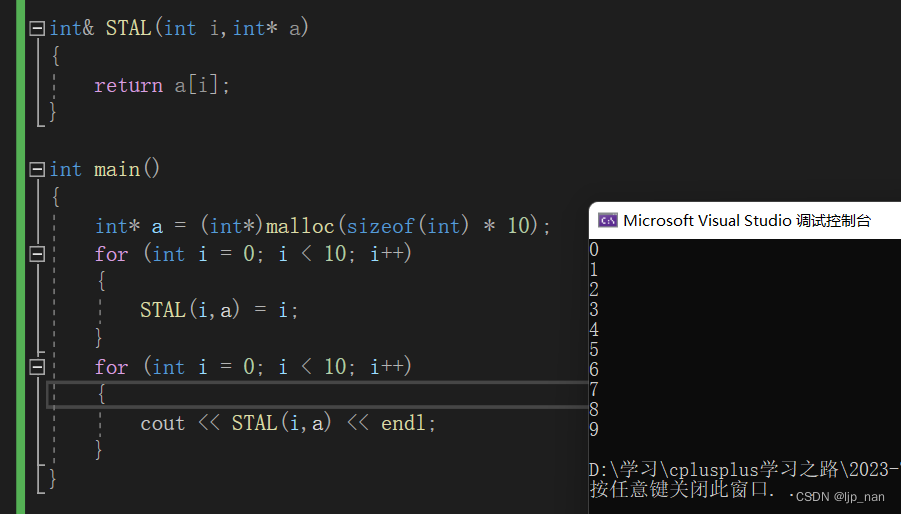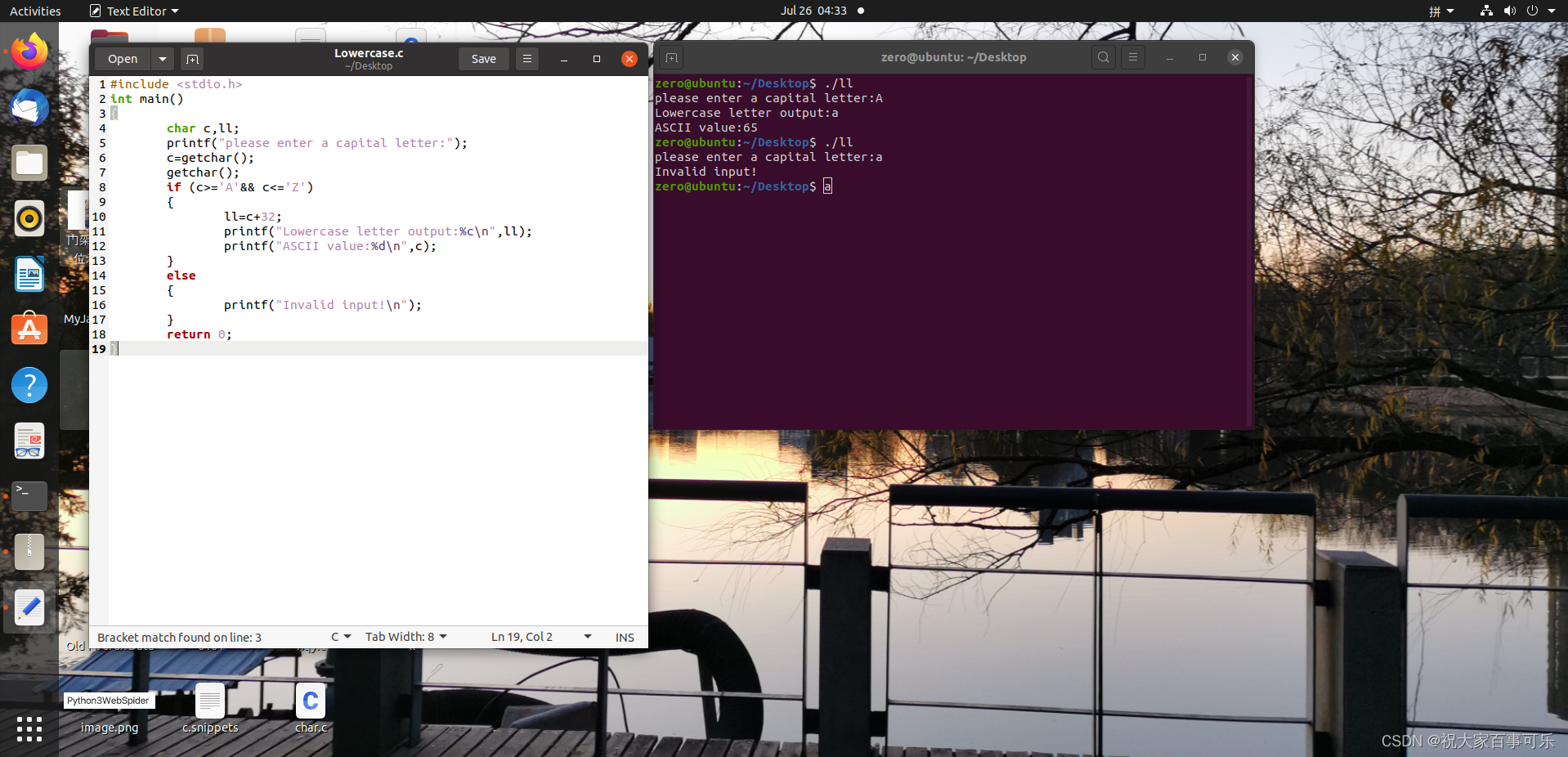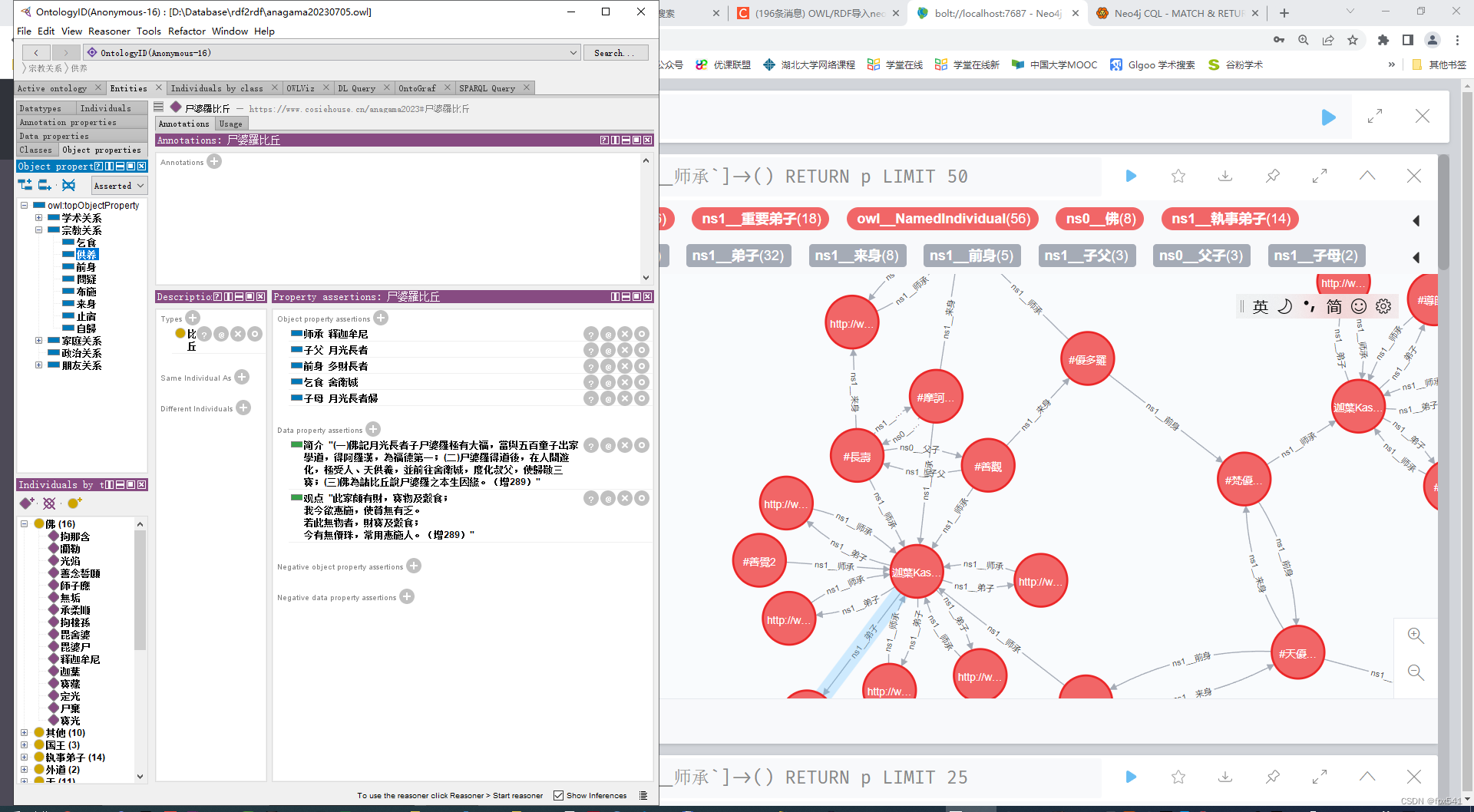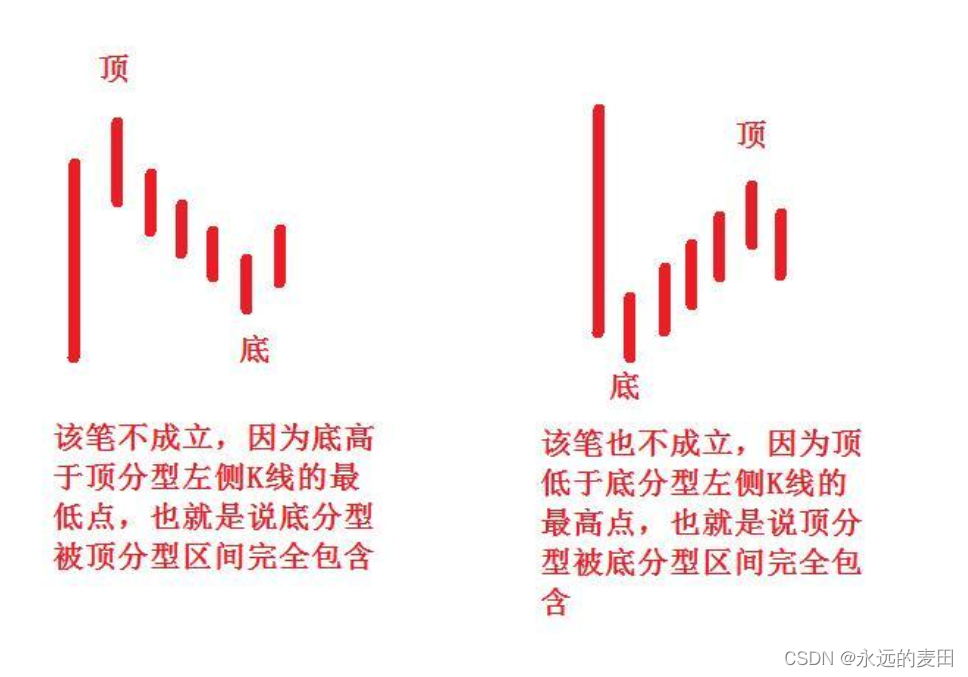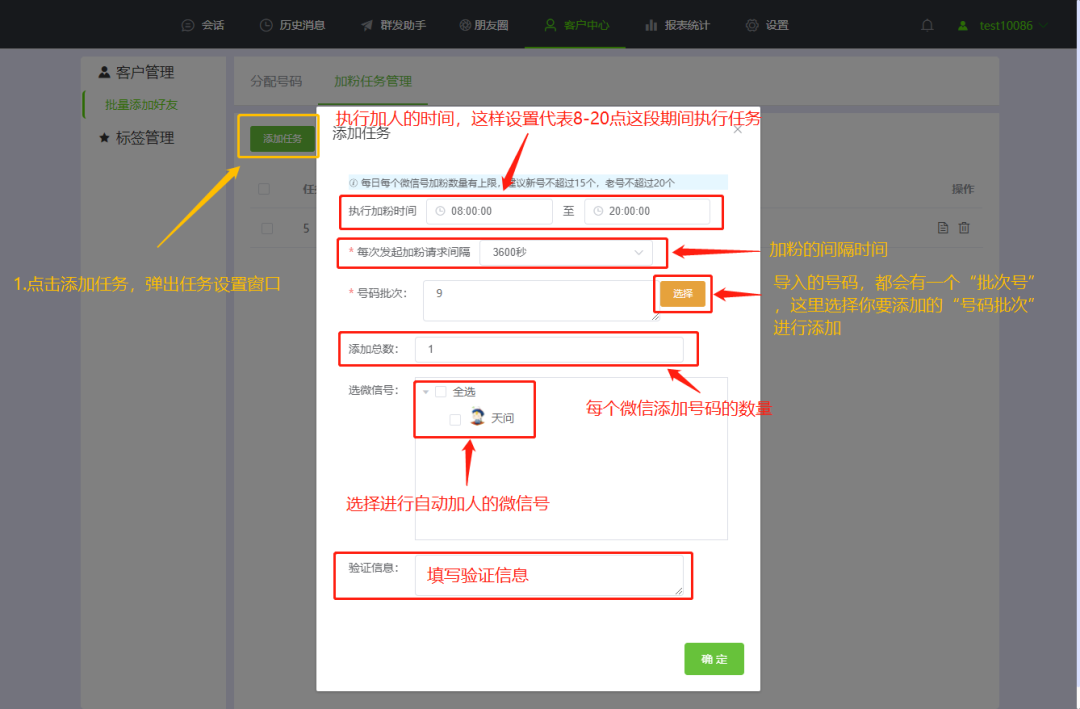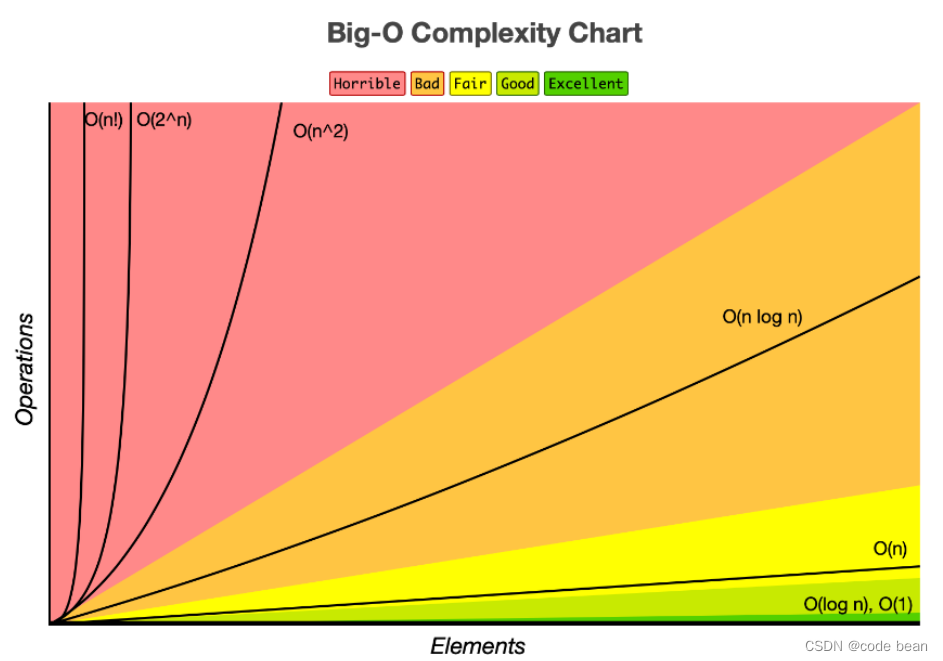Beamer学习手册
- ZJU Beamer模板解读
- 参考链接
谨以本文记录一下学习beamer的过程
本文基于 Overleaf 的 ZJU Beamer模板 进行学习并修改模板,感谢前辈的贡献!
ZJU Beamer模板解读
- 首先在 Overleaf 下载 ZJU Beamer模板 ,解压压缩包后,文件夹内的文件如下:
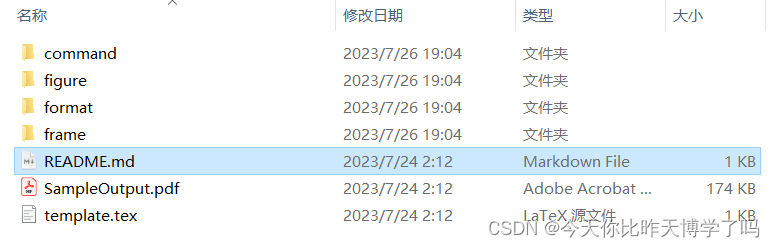
- 打开README文件查看文件说明。
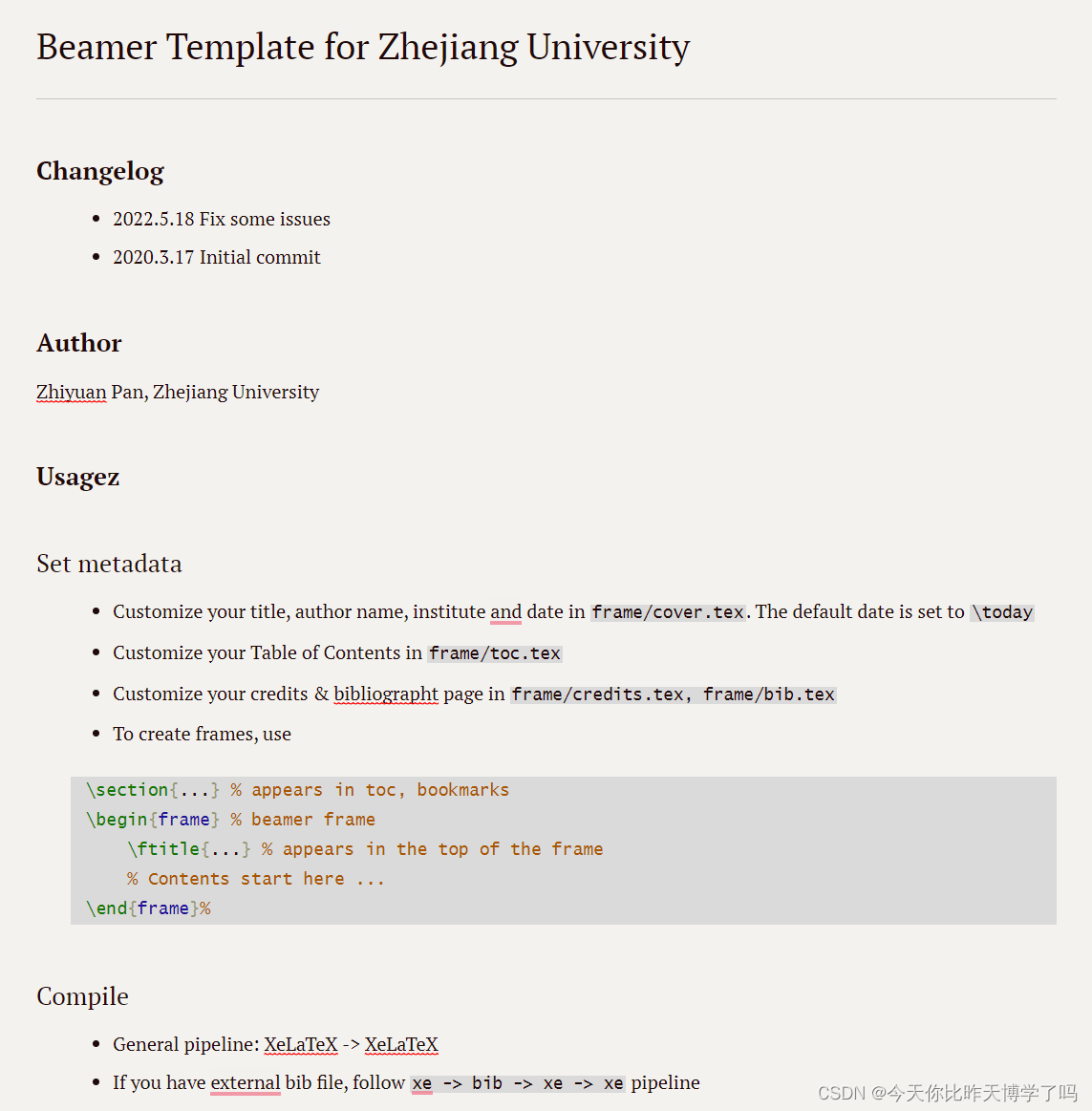
可以看到文件内介绍了这个模板文件的提交历史、作者信息以及使用方法。
- frame文件夹下的cover.tex为标题页,toc.tex为目录页,bib.tex为参考文献页,credits.tex为末尾感谢页。
- 如果需要新增frame,只需要输入上图中灰色方框内的代码即可。section表示新增节,section内的内容会出现在目录页中,ftitle内为每一张frame的主标题。
- 通常采用Xelatex --> Xelatex 编译,当有bib文件时需要选用 xe-bib-xe-xe 编译
-
SampleOutput.pdf为一个示例的输出文件,展示了模板自带的封面。

-
template.tex为主文档,通过input指令将其他tex文件复制到主文档中并编译。
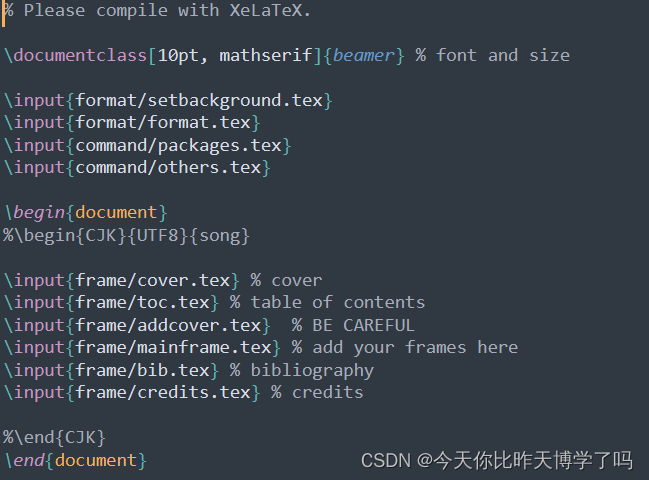
\documentclass[10pt, mathserif]{beamer}是用来指定文档类型的。它告诉 LaTeX 编译器这个文档是一个 Beamer 演示文稿。10pt 表示文档中的字体大小为 10 点,mathserif 表示数学字体为 serif 风格。
tex的字体样式,其实是通用的。来源于西方的字母写法,大致可分为两类:serif (衬线)和sans-serif(无衬线)。所谓衬线是字体的末端加强,便于阅读。如通常见的Times New Roman, 宋体。sans-serif(sans 源自法语,表示“没有”)字体的代表如Arial,隶书,幼圆。由于衬线的强化作用,serif字体作为正文具有易读性。因此存在大段文本的情况下,常使用衬线字体。但做幻灯片的话,衬线字体会因字体粗细不同,反倒可能降低辨识度。因此建议标题用衬线字体,正文用非衬线字体。数学符号用衬线字体相对美观一些,而Beamer如果不另行设置,默认全文使用sans-serif字体。因此按上述方式设置一下即可。
- 进行大型文本撰写时,可以将文本拆分成很多部分,通过
\input{ }指令指令将某个tex内的全部内容直接搬运到该位置。 \begin{document}之前的为该beamer的模板文件,\begin{document}与\end{document}
之间的为幻灯片的具体内容
- format文件夹中是一些模板文件,setbackground.tex为PPT模板,包括标题、背景和脚注的设置。
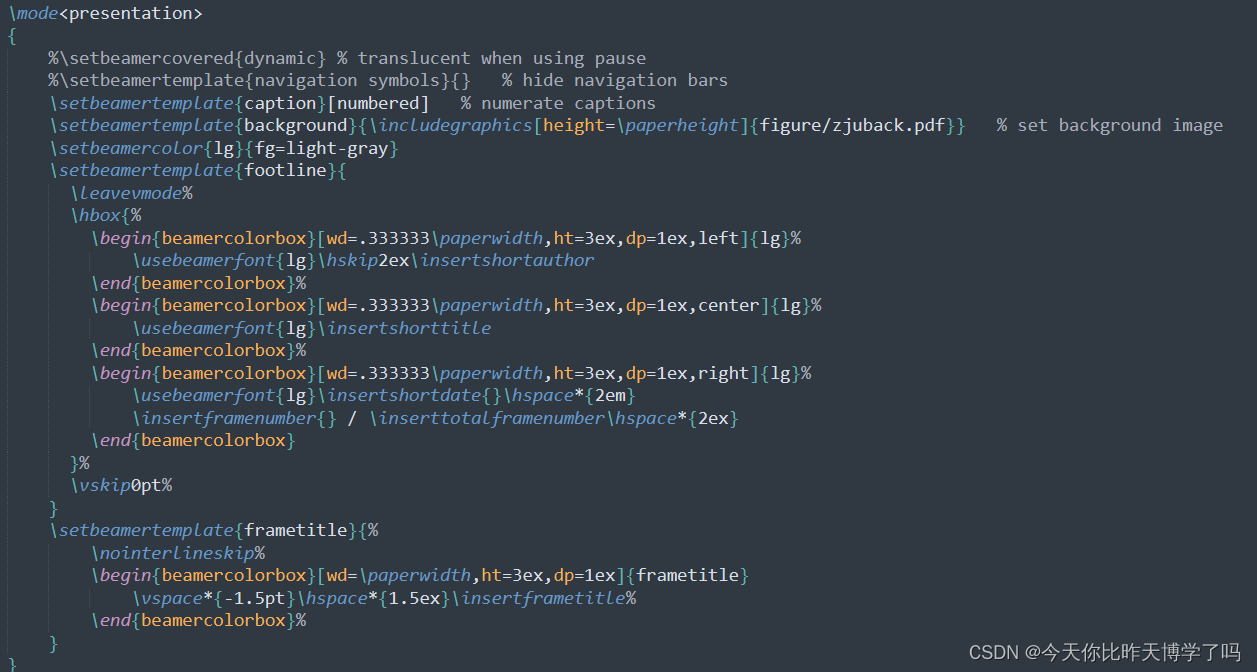
\mode<presentation>是用来指定 Beamer 文档的模式的。Beamer 文档有五种模式:beamer、second、handout、trans 和 article。其中,beamer 是默认模式,用于创建演示文稿。second 模式用于创建一个可选的第二屏幕的幻灯片。handout 模式用于创建讲义。trans 模式用于创建透明幻灯片。article 模式用于将控制权转移到另一个类,例如 article.cls。\mode 用于指定文档处于 presentation 模式,该模式包括前四种模式,即除了 article 模式之外的所有模式\setbeamercovered{dynamic}是用来设置 Beamer 文档中覆盖部分的透明度的。它可以让使用\pause命令时,覆盖部分的内容显示为半透明。这样,可以在演示文稿中创建分步展示的效果,同时保留层次感。\setbeamertemplate{navigation symbols}{}是用来设置 Beamer 模板中的导航符号(如下图)的。它可以用来删除或更改 Beamer 演示文稿底部的导航符号。\setbeamertemplate{navigation symbols}{}表示删除所有导航符号。

\setbeamertemplate{caption}[numbered]是用来设置 Beamer 模板中的标题编号的。可以使 Beamer 演示文稿中的图片和表格标题自动编号。注释后图片标题不含数字序号\setbeamertemplate{background}{\includegraphics[height=\paperheight]{figure/zjuback.pdf}}设置幻灯片背景,可以将figure/zjuback.pdf替换为其他文件\setbeamercolor{lg}{fg=light-gray}将lg元素的前景色(fg)设置为浅灰色(light-gray),在后续调用lg进行配色。之后可以通过修改这句命令快速调整幻灯片颜色。\setbeamertemplate{footline}{}内的代码是用来自定义 Beamer 模板中的页脚的。使用了三个beamercolorbox来创建一个水平布局的页脚,每个beamercolorbox的宽度都是纸张宽度的三分之一。第一个beamercolorbox显示演示文稿的作者,第二个显示演示文稿的标题,第三个显示演示文稿的日期和幻灯片编号。所有这些信息都使用了lg元素的颜色。\vskip0pt用于在垂直方向上插入一个长度为 0 的间距。它通常用于强制 LaTeX 进入垂直模式,以便在接下来的文本中使用垂直命令。\leavevmode用于强制 LaTeX 退出垂直模式并进入水平模式。它通常用于在垂直模式下开始一个新的段落。\hspace*{2em}用于在水平方向上插入一个间距。2em表示间距的长度为当前字体大小的两倍。em是一个相对单位,它的大小取决于当前使用的字体。例如,如果当前字体大小为 10 点,那么1em的长度就是 10 点。\setbeamertemplate{frametitle}{}内的命令是用来自定义 Beamer 模板中的帧标题的。它使用了一个beamercolorbox来创建一个水平布局的帧标题,宽度为纸张宽度。beamercolorbox的颜色和字体由frametitle元素定义。帧标题的文本通过\insertframetitle命令插入,并使用\vspace*和\hspace*命令进行微调。
- 等待更新…
参考链接
- Beamer中数学符号字体